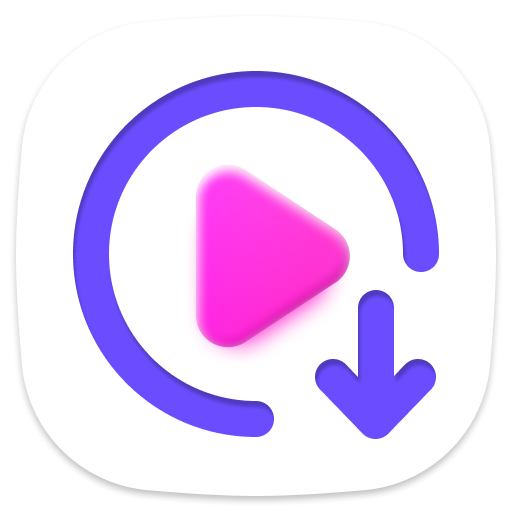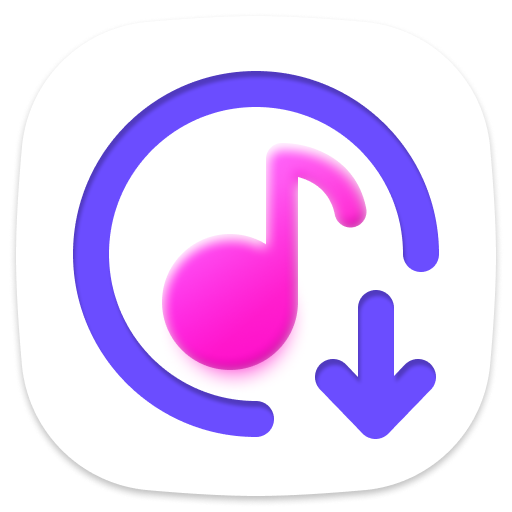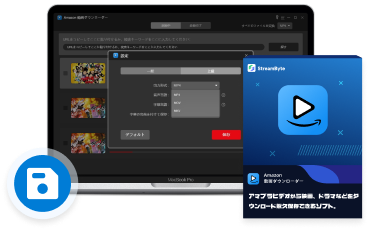Wenn Sie Amazon Prime Video-Mitglied sind, haben Sie uneingeschränkten Zugriff auf eine Vielzahl von Dramen, Filmen und Fernsehsendungen und können diese auch herunterladen und offline ansehen. Allerdings gibt es bei der Offline-Wiedergabe von Amazon Prime Video einige Einschränkungen, wie z. B. den Betrachtungszeitraum, und einige Videos können nicht heruntergeladen werden und gespeicherte Inhalte können nicht bearbeitet oder auf andere Geräte übertragen werden.
Manche Leute denken vielleicht, dass sie, um Amazon Prime Video kostenlos genießen zu können, einfach ihre Lieblingssendungen auf dem Bildschirm aufzeichnen und speichern können. Hier stellen wir Ihnen vor, wie Sie Amazon Prime Video-Videos auf Ihrem PC/iPhone/Android-Smartphone aufzeichnen können. Darüber hinaus gibt es auch einen Trick, um unbegrenzt Amapura-Videos herunterzuladen, also verpassen Sie ihn nicht!
- Kann ich Amazon Prime Video aufnehmen? Du brauchst es?
- [PC/Smartphone] So nehmen Sie Amazon Prime Video auf
- „Vermeiden Sie die Aufnahme von schwarzen Bildschirmen!“ Laden Sie unbegrenzt Amazon Prime-Videos mit hoher Geschwindigkeit herunter und speichern Sie sie
- Fragen zu Amazon Prime Video-Videos
- Zusammenfassung
🎉Für diejenigen, die mehr Video-Streaming-Dienste unterstützen möchten:
Der in diesem Artikel vorgestellte "StreamByte Amazon Video Downloader" ist exklusiv bei Amazon erhältlich, aber der neu veröffentlichte„StreamByte für Video“Es unterstützt auch wichtige Dienste wie Netflix, Disney+ und Hulu! Wenn Sie Videos von weiteren Websites speichern möchten, sehen Sie sich das bitte an.
Kann ich Amazon Prime Video aufnehmen? Du brauchst es?
Zusammenfassend lässt sich sagen, dass es möglich ist, alle Werke auf Amazon Prime Video aufzunehmen. Sowohl die Bildschirmaufzeichnung als auch das Herunterladen können den Zweck der Offline-Wiedergabe erfüllen, aber selbst wenn Sie Amazon Prime Video-Videos über die offizielle App herunterladen, gibt es verschiedene Probleme wie die Anzahl der herunterladbaren Videos, die Anzeige-/Speicherdauer, kompatible Geräte usw Es gelten Einschränkungen hinsichtlich des DRM-Schutzes (Digital Rights Management). Besonders unpraktisch ist, dass man offline nur mit der offiziellen App spielen kann und das Spiel innerhalb von 30 Tagen ansehen muss.
Wenn Sie hingegen Amazon Prime Video auf dem Bildschirm aufzeichnen und als Universalformat ohne DRM speichern, können Sie die oben genannten Einschränkungen beseitigen und Ihre Lieblingstitel jederzeit und überall abspielen oder sie zur dauerhaften Speicherung auf ein beliebiges Gerät übertragen möglich sein Als Nächstes erkläre ich, wie Sie Amazon Prime Video auf Ihrem Computer, iPhone oder Android-Smartphone aufnehmen und speichern.
[PC/Smartphone] So nehmen Sie Amazon Prime Video auf
[Hohe Qualität] Aufnahme von Amazon Prime Video unter [Windows/Mac]
Leistungsstarke Videoaufzeichnungssoftware, die sowohl mit Windows als auch mit Mac kompatibel istVideoSolo-BildschirmaufzeichnungMit „Amazon Prime Video“ können Sie Videos in hoher Qualität aufnehmen. Sie können Amazon Prime Video-Videos in häufig verwendete Formate wie MP4, WMV, MOV usw. ausgeben und dabei die Originalqualität beibehalten. Es gibt keine komplizierten Einstellungen und die Benutzeroberfläche ist übersichtlich, sodass Sie sie sofort verwenden können. Darüber hinaus verfügt es über nützliche Funktionen wie Echtzeitzeichnen, geplante Aufzeichnung und Videobearbeitung. Diese Videoaufnahmesoftware kann nicht nur zur Bildschirmaufzeichnung von Amazon Prime Video, sondern auch zur Aufzeichnung von Live-Übertragungen und Webkonferenzen verwendet werden.
Schritt 1,Starten Sie „VideoSolo Screen Recording“ auf Ihrem Computer. Um Amazon Prime Video aufzunehmen, wählen Sie im Hauptbildschirm „Videorecorder“.
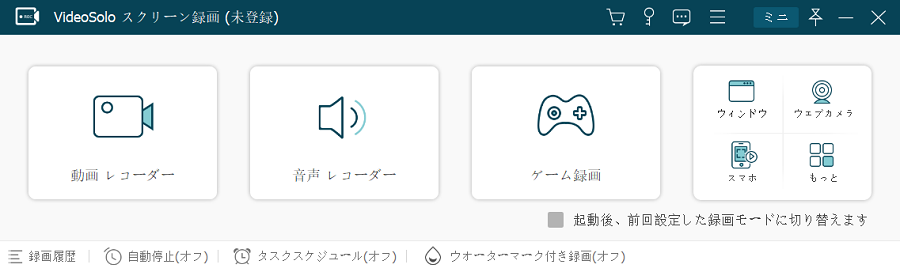
Schritt 2,Nachdem Sie den Amazon Prime Video-Wiedergabebildschirm, den Sie aufnehmen möchten, im Firefox-Browser angezeigt haben, können Sie den Bereich des Aufnahmebildschirms frei anpassen, um ihn an das Amapura-Video anzupassen. Sie können Aufnahme-, Ausgabe- und Audioparameter auch über das Einstellungssymbol über dem „Mikrofon“ frei einstellen. Schalten Sie nach Abschluss der Einstellungen den Systemton ein und drücken Sie die „REC“-Taste, um die Aufnahme von Prime Video mit Audio zu starten.
Wenn Sie den Firefox-Browser nicht verwenden, besteht die Gefahr, dass der Bildschirm bei der Aufnahme von Amazon Prime Video schwarz wird.
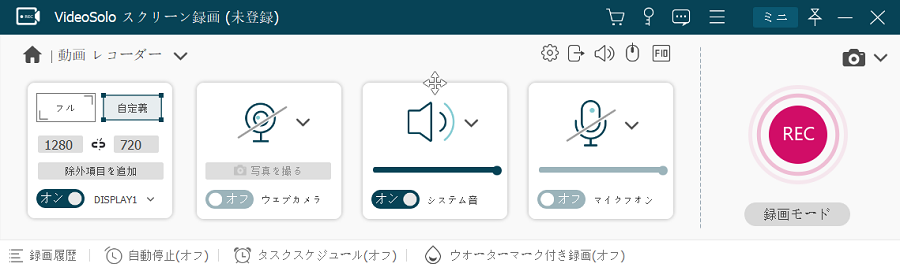
Schritt 3,Drücken Sie die rote „■“-Taste, um die Bildschirmaufnahme von Amazon Prime Video zu beenden. Anschließend können Sie den Vorschaubildschirm aufrufen und das Video zuschneiden.
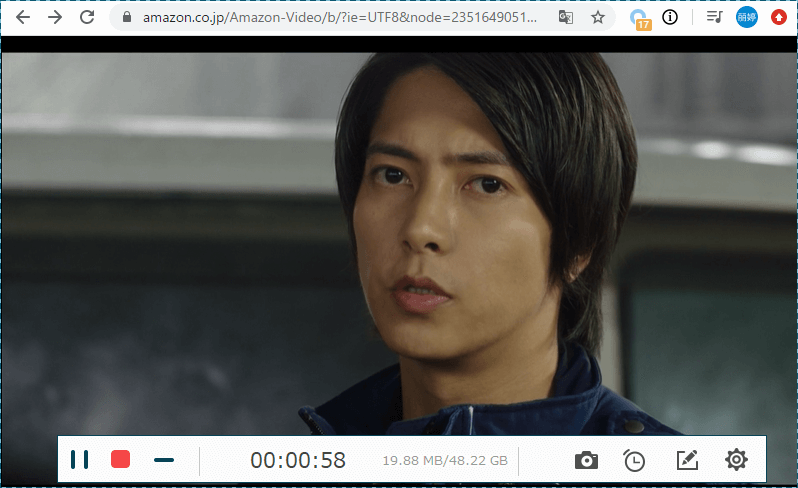
Nehmen Sie Amazon Prime-Videos auf dem iPhone auf
Für diejenigen, die ein iPhone besitzen, ist es standardmäßig installiert.„Bildschirmaufnahme“Mit dieser Funktion können Sie kostenlos Amazon Prime Video-Videos aufnehmen.
Schritt 1,Öffnen Sie zunächst das „Kontrollzentrum“ auf dem Startbildschirm Ihres iPhones und prüfen Sie, ob eine Schaltfläche zur Bildschirmaufzeichnung vorhanden ist. Wenn es keine Schaltfläche „Bildschirmaufzeichnung“ gibt, gehen Sie zu „Einstellungen“ > „Kontrollzentrum“ und aktivieren Sie die Option „Bildschirmaufzeichnung“.
Schritt 2,Wenn Sie auf die Schaltfläche zur Bildschirmaufzeichnung tippen und der 3-Sekunden-Countdown abgelaufen ist, beginnt die Aufzeichnung von Amazon Prime Video. Wenn Sie die Aufnahme beenden möchten, tippen Sie erneut auf die Schaltfläche zur Bildschirmaufnahme. Das aufgenommene Amapura-Video wird in der App „Fotos“ gespeichert.
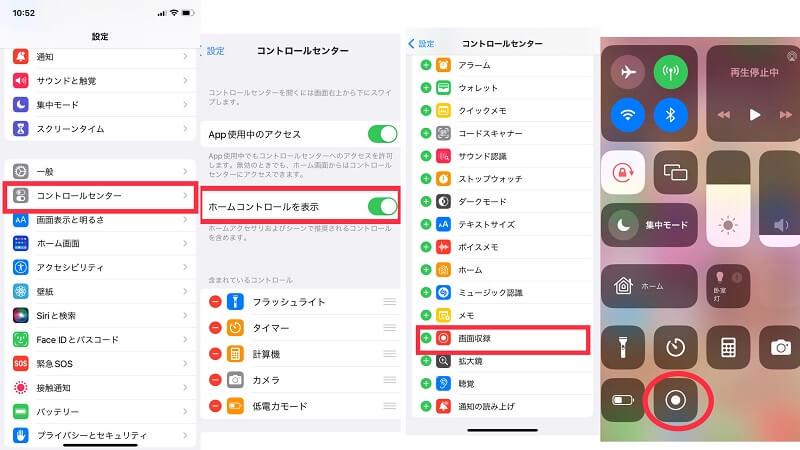
Nehmen Sie Amazon Prime-Videos auf Android auf
Wenn Sie ein Smartphone mit Android 11 oder höher verwenden, ist die Bildschirmaufzeichnungsfunktion standardmäßig vorhanden."Bildschirmaufnahme"genutzt werden kann. Und,„AZ-Bildschirmrekorder“Es ist auch kostenlose Software von Drittanbietern für Android-Smartphones verfügbar.
Nehmen Sie Amazon Prime-Videos mit der Funktion „Bildschirmaufzeichnung“ auf
Schritt 1,Wischen Sie vom oberen Bildschirmrand Ihres Android-Telefons nach unten, um das Schnelleinstellungsfeld zu öffnen, und tippen Sie dann auf das Bildschirmaufzeichnungssymbol.
Schritt 2,Klicken Sie auf die Schaltfläche „Start“, um mit der Aufnahme Ihres Amazon Prime Video-Bildschirms zu beginnen. Nachdem Sie auf die rote Stopp-Schaltfläche getippt haben, können Sie das aufgenommene Video unter „Filme“ in der „Google Fotos“-App überprüfen.
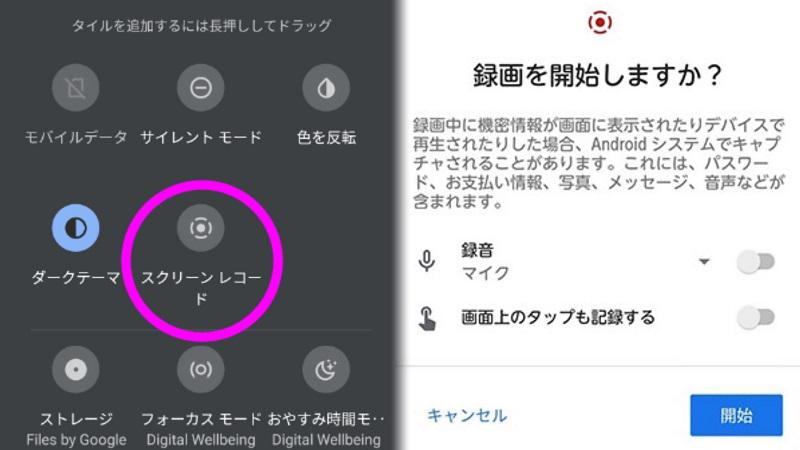
Nehmen Sie Amazon Prime-Videos mit „AZ Screen Recorder“ auf.
Schritt 1,Installieren und starten Sie „AZ Screen Recorder“.
Schritt 2,Nachdem Sie die Aufnahme- und Audioeinstellungen angepasst haben, drücken Sie die „Aufnahme“-Taste und die Amazon Prime Video-Aufnahme beginnt in 3 Sekunden. Wenn Sie mit der Aufnahme fertig sind, klicken Sie auf die rote Schaltfläche „Stopp“.
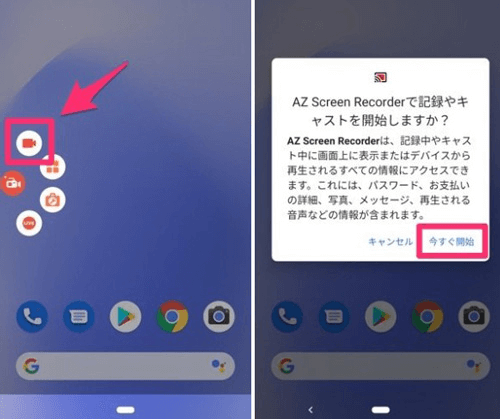
Es wird gesagt, dass Sie Amazon Prime Video-Videos online mit der integrierten Aufnahmefunktion Ihres iPhones oder Android-Smartphones oder einer anderen kostenlosen Software aufnehmen können, aber in Wirklichkeit wird der Bildschirm schwarz und die Aufnahme schlägt oft fehl. Dies liegt daran, dass Amazon Prime Video-Inhalte durch DRM geschützt sind, was unbefugtes Kopieren verhindert, und die meisten kostenlosen Bildschirmaufzeichnungsprogramme nicht über eine DRM-Entfernungsfunktion verfügen. Auch bei der Aufnahme Ihres Bildschirms ist es unvermeidlich, dass die Bildqualität abnimmt.
Um Amazon Prime Video in vollem Umfang auf Ihrem Smartphone genießen zu können, verwenden Sie die spezielle Software „VideoSolo-BildschirmaufzeichnungEine Möglichkeit, dies zu tun, besteht darin, mit „Videos aufzunehmen und sie dann auf Ihr Smartphone zu übertragen. Es gibt aber auch einen Trick, um eine unbegrenzte Menge an Amazon Prime-Videos auf Ihren PC/Ihr Smartphone herunterzuladen.
„Vermeiden Sie die Aufnahme von schwarzen Bildschirmen!“ Laden Sie unbegrenzt Amazon Prime-Videos mit hoher Geschwindigkeit herunter und speichern Sie sie
Bei der Aufnahme von Amazon Prime Video kann es zu einer Verringerung der Auflösung kommen.Der Bildschirm wird schwarzEs gibt jedoch einige Nachteile, daher möchten wir stattdessen einen effizienteren Downloader empfehlen, der 100 % der Amazon Prime Video-Videos speichern kann, ohne die Bildqualität zu beeinträchtigen.
Sie können Amazon Prime Video-Werke über die offizielle App herunterladen, es gibt jedoch verschiedene Einschränkungen wie Speicherdauer, Betrachtungsdauer und begrenzte Mitgliedschaft, die sehr unpraktisch sein können. Sobald Sie Ihr Abonnement kündigen, werden außerdem die heruntergeladenen Videos gelöscht, sodass sie nicht dauerhaft gespeichert werden können.
Amazon Prime Video Videos dauerhaft auf dem PC/Smartphone speichernDazu benötigen Sie eine professionelle Download-Software, die DRM-Beschränkungen entfernen kann.„StreamByte Amazon Video Downloader“ist empfohlen. Mit dieser Software können Sie alle Arten von Inhalten von Amazon Prime Video, einschließlich Dramen, Filmen, Anime und Varietés, in die DRM-freien MP4-, MKV- und MOV-Formate konvertieren. Dadurch können Sie alle zuvor genannten Einschränkungen umgehen und Ihre Lieblingsvideos nach Herzenslust genießen. Und Sie können hochwertige 1080p-Videos ausgeben und nach dem Herunterladen zur dauerhaften Speicherung auf jedes Gerät übertragen.
„StreamByte Amazon Video Downloader“ ist ein exklusiv für Amazon Prime Video entwickeltes Download-Tool, mit dem Sie Filme, Dramen, Variety-Shows usw. von Amazon in hoher Qualität auf Ihrem PC speichern können. Der einzige unterstützte Video-Streaming-Dienst ist jedoch Amazon.
Wenn Sie Videos von anderen Streaming-Video-Distributions- und Sharing-Diensten wie Netflix, Disney+, Hulu, YouTube und PornHub speichern möchten, können Sie die multifunktionale Version verwenden "StreamByte für VideoWir empfehlen Ihnen die Verwendung von „. Da Sie mit einer Software mehrere Dienste gleichzeitig verwalten können, können Sie eine größere Auswahl an Videos kostenlos herunterladen und speichern.
„StreamByte Amazon Video Downloader“Merkmale:
- Laden Sie mehrere Amazon Prime-Videos mit hoher Geschwindigkeit und gleichzeitig herunter
- Basierend auf der Originalqualität können Sie in hoher Auflösung bis zu 1080P ausgeben
- Prime Video kann im universellen MP4/MKV/MOV-Format gespeichert werden
- Sie können die Sprache von Audio und Untertiteln frei wählen
- Sie können Amazon Prime Video auch dann weiterhin ansehen, wenn Sie Ihr Abonnement kündigen.
- Speichern Sie Ihr Prime Video in nur wenigen Schritten für immer
Schritte zum uneingeschränkten Herunterladen von Amazon Prime Video-Videos auf Ihren Computer
Schritt 1,„StreamByte Amazon Video Downloader“Installieren und öffnen. Melden Sie sich bei Ihrem Amazon Prime Video-Konto an. Bei erfolgreicher Anmeldung wird die offizielle Amazon Prime Video-Seite angezeigt und verschwindet nach etwa 15 Sekunden automatisch.
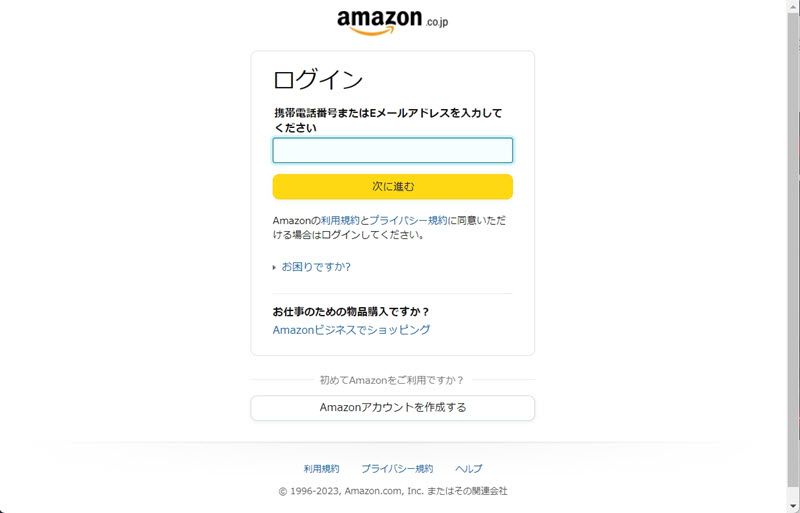
Schritt 2,Klicken Sie im nächsten Bildschirm auf die dreizeilige Markierung in der oberen rechten Ecke, um zum Bildschirm mit den Anfangseinstellungen zu gelangen, wo Sie die Untertitel-/Audiosprache und das Untertitel-Speicherformat festlegen können. Geben Sie dann Ihr bevorzugtes Amazon Prime Video-Schlüsselwort oder Ihre Lieblings-URL in die Suchleiste ein, um zu suchen.
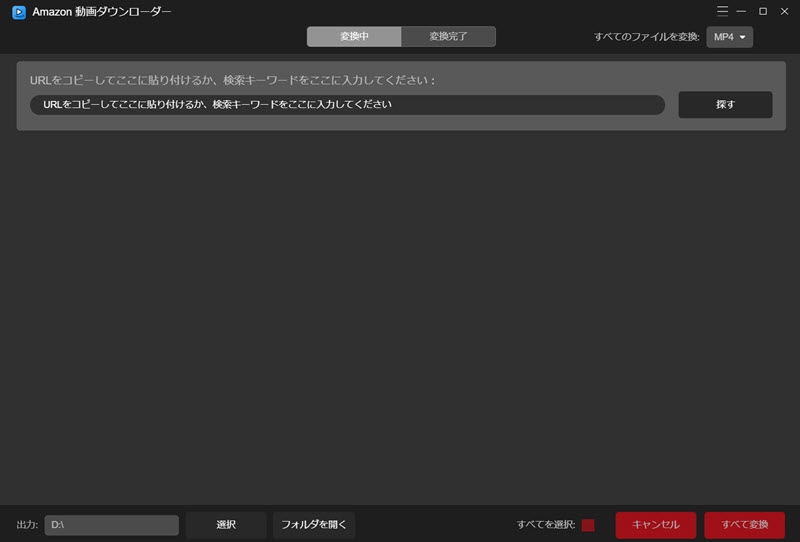
Schritt 3,Wenn die Suchergebnisse angezeigt werden, wählen Sie das Prime Video-Video aus, das Sie herunterladen möchten, und tippen Sie auf die Schaltfläche „Datei hinzufügen“. Klicken Sie rechts auf den Abwärtspfeil, um die Details der Arbeit anzuzeigen.
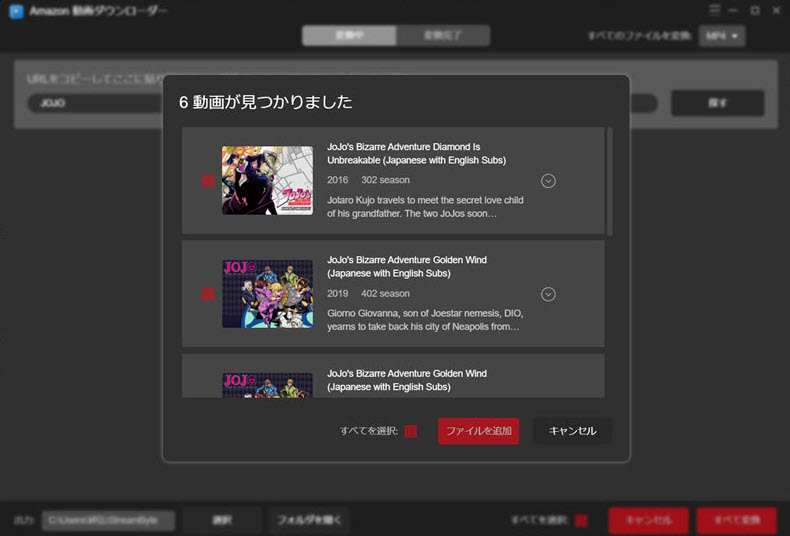
Schritt 4,Nachdem Sie das Werk ausgewählt haben, gelangen Sie zum Bildschirm mit der Konvertierungsliste unten. Mit „Alle Dateien konvertieren“ können Sie die hinzugefügten Prime Video-Ausgabeformate auf einmal auswählen. Sie können Einstellungen wie Auflösung, Audio, Untertitel, Ausgabeformat usw. unter „Videoqualität“ und „Ausgabeformat“ auf der rechten Seite des Videos ändern.
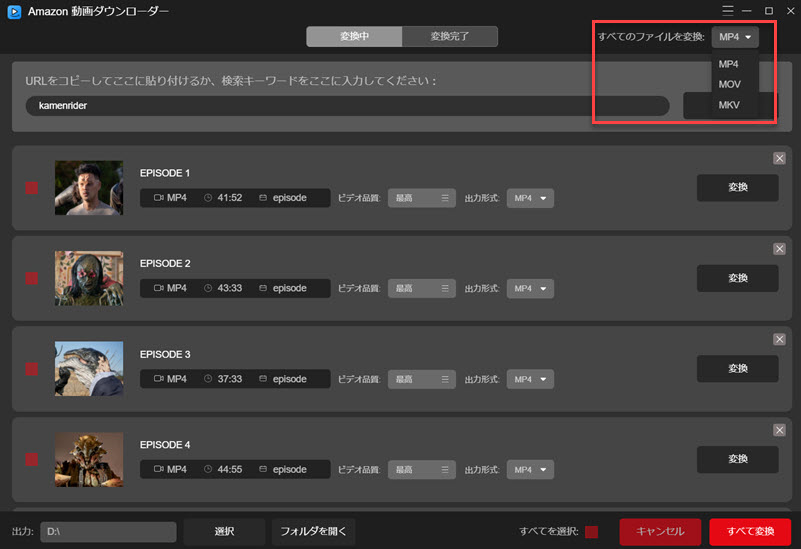
Schritt 5,Überprüfen Sie die hinzugefügten Amazon Prime Video-Videos und klicken Sie auf „Alle konvertieren“, um mit der Konvertierung/dem Herunterladen zu beginnen. Sie können den Konvertierungsverlauf auf dem Bildschirm „Konvertierung abgeschlossen“ überprüfen.
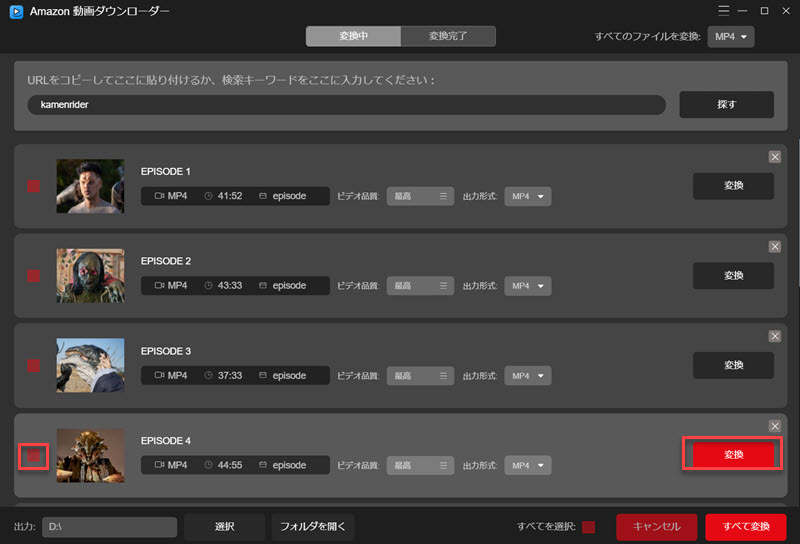
Fragen zu Amazon Prime Video-Videos
Welche kostenlose Videoaufzeichnungssoftware von Amazon Prime verhindert, dass die Bildschirmaufzeichnung schwarz wird?
Sofern Sie den DRM-Schutz nicht entfernen, um unbefugtes Kopieren zu verhindern, bleibt der Bildschirm schwarz, selbst wenn Sie Amazon Prime Video-Inhalte aufnehmen. Wie oben erwähnt, verfügen normale kostenlose Bildschirmaufzeichnungssoftware nicht über eine DRM-Entfernungsfunktion. Wir empfehlen daher stattdessen die Verwendung einer Aufzeichnungssoftware, mit der Amazon Prime Video-Videos erfolgreich aufgenommen werden können.VideoSolo-Bildschirmaufzeichnung" ist empfohlen.
Warum kann ich meinen Bildschirm bei Amazon Prime Video nicht erfassen/aufzeichnen?
Wenn Sie einen Bildschirmrekorder verwenden, der den Kopierschutz nicht entfernen kann, können Sie natürlich keine Amazon Prime Video-Videos aufnehmen. Außerdem funktioniert die Bildschirmaufzeichnungssoftware möglicherweise nicht, wenn ein Problem mit der Grafikkartenkompatibilität oder dem Treiber vorliegt. Effizienter, wenn Sie den Bildschirm nicht richtig aufzeichnen können„StreamByte Amazon Video Downloader“Sie können auch versuchen, heruntergeladene Software zu verwenden, z
Ist es illegal, Amazon Prime Video aufzunehmen?
Viele Menschen scheinen Zweifel zu haben, ob es illegal ist, den Bildschirm von Amazon Prime Video aufzuzeichnen und zu speichern. Gemäß den Nutzungsbedingungen von Amazon Prime Video gilt die Bildschirmaufzeichnung als illegale Handlung. Gemäß Artikel 30 des Urheberrechtsgesetzes ist es jedoch zulässig, Inhalte für den privaten Gebrauch aufzuzeichnen. Allerdings stellt auch die kommerzielle Nutzung, etwa das Hochladen auf eine Videoseite oder die Weitergabe an eine andere Person, eine Urheberrechtsverletzung dar.
Zusammenfassung
Oben haben wir vorgestellt, wie Sie Amazon Prime Video-Videos auf Ihrem Computer/Smartphone aufnehmen und wie Sie sie unbegrenzt herunterladen können. Wenn Sie sich die Aufnahmesoftware „VideoSolo Screen Recorder“ besorgen, können Sie nicht nur den Bildschirm von Prime Video, sondern auch von Vertriebsseiten wie Twitch und YouTube aufzeichnen, was sie sehr vielseitig macht. Um Amazon Prime Video jedoch dauerhaft zu speichern, ist anstelle der Aufzeichnung eine spezielle Methode erforderlich.„StreamByte Amazon Video Downloader“Ich denke, es wäre besser, das Video mit in MP4 usw. zu konvertieren.
Es ist nicht nur effizienter, da Sie mit hoher Geschwindigkeit und in großen Mengen herunterladen können, sondern verfügt auch über eine hohe Erfolgsquote, sodass Sie das Problem des schwarzen Bildschirms vermeiden und Ihre Lieblingswerke von Amazon Prime Video in hoher Qualität speichern können. Der DRM-Schutz ist entfernt und es gibt keine Download- oder Wiedergabebeschränkungen. Wenn Sie interessiert sind, probieren Sie die kostenlose Testversion aus!